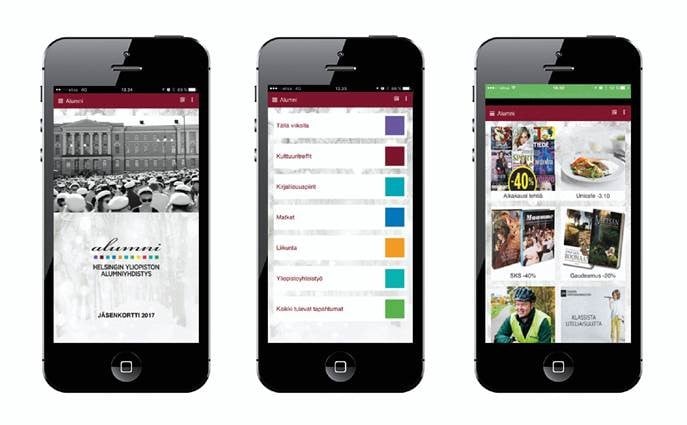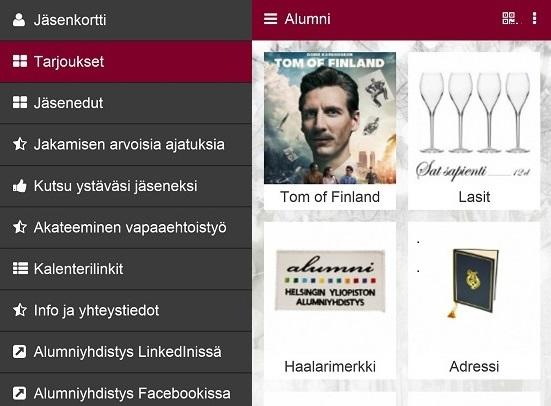Sähköinen Jäsenkortti
Alumniyhdistys käyttää sähköistä ALUMNI-jäsenkorttisovellusta. Sovellus toimii Android- ja iOS-puhelimissa – siis lähes kaikissa älypuhelimissa kaikkein vanhimmat puhelinmallit poislukien. Jäsenkortti tallentuu kuvakkeena puhelimen näytölle ja päivittyy automaattisesti vuodenvaihteessa, jos olet maksanut jäsenmaksusi. Kortilla voit hyödyntää jäsenetuja mm. Unicafessa, UniSportissa, Gaudeamuksessa ja muiden yhteistyökumppaniemme kanssa asioidessasi.
Toiminnot
Sähköinen jäsenkortti on helppo ja kätevä vaihtoehto – ja aina mukana puhelimessa. Se on paperista jäsenkorttia monipuolisempi, edullisempi ja ekologisempi. Lataaminen vaatii verkkoyhteyden.
Kortin toiminnot
- Etusivua näyttämällä todennat yhteistyökumppaneille, että olet oikeutettu sovittuihin alennuksiin. Sivun vuosiluku päivittyy jäsenmaksun maksamisen myötä vuosittain.
- Tarjoukset-sivu esittelee ajankohtaisia vaihtuvia erikoisalennuksia
- Jäsenedut-sivulle on kerätty kaikki ajankohtaiset jäsenedut teemoittain
- Jakamisen arvoisia ajatuksia -sivulle on kerätty mielenkiintoisia videoita
- Kutsu ystäväsi jäseneksi –toiminnolla voit jakaa kortin heti uudelle jäsenelle ja kutsua uusia jäseniä mukaan
- Akateeminen vapaaehtoistyö -sivulla näet ajankohtaiset tehtävät ja voit ilmoittautua niihin
- Kalenterista näet tulevat tapahtumat teemoittain
- Info-sivulla on soittolinkkejä, yhteystietoja sekä ohjeita
- Lisäksi voit siirtyä suoraan yhdistyksen FB-ryhmän sivuille keskustelemaan tai LinkedIn-ryhmän sivuille katsomaan työpaikkoja
Latausohjeet
Missä puhelimissa kortti toimii?
- Kaikki Android-puhelimet, joiden käyttöjärjestelmän versio on 1.6 tai uudempi
- Kaikki iPhone-puhelimet
Katso, että puhelimessasi on hyvä internetyhteys koko lataushetken ajan kun ryhdyt lataamaan. Kortin käyttö edellyttää toimivaa verkkoyhteyttä joko matkapuhelinverkon tai langattoman lähiverkon kautta. Kortin lataaminen edellyttää puhelinnumeroa. Voit kokeilla yhteyden toimivuuden avaamalla puhelimesi selaimella jonkin verkkosivun.
Poista ensin vanha kortti, jos puhelimessasi on sellainen. Noudata sen jälkeen rauhallisesti puhelimesi antamia ohjeita latausprosessissa. Ohjeet ovat puhelinmallikohtaisia ja vaihtelevat siksi mallista riippuen. Jos suinkin ehdit tai maltat, kannattaa vilkaista sivulla alempana olevaa Ongelmia?-kohtaa jo ennen latauksen aloittamista.
Kortin toimitus ja käyttöönotto
Saat latauslinkin sähköpostiisi maksettuasi jäsenmaksun. Avaa sähköpostissa oleva linkki matkapuhelimellasi, jolloin kortti latautuu suoraan puhelimeesi. Asenna kortti matkapuhelimessa olevien ohjeiden mukaan. HUOM! Älä avaa linkkiä tietokoneella tai tabletilla.
Eikö sinulla ole latauslinkkiä? Lähetä sähköposti osoitteeseen hy@alumniyhdistys.fi. Kirjoita sähköpostiin koko nimesi ja syntymäaika tai kotipostiosoitteesi, jotta voimme tunnistaa sinut yksiselitteisesti ja varmentaa jäsenyytesi voimassaolon.
Kortin lataus eri puhelinmalleihin
Sovelluksen asentamisessa on eroa puhelinmallista riippuen. Valtaosassa Android-puhelimia sekä iPhoneissa sovellus asennetaan aivan kuten nettisivun kirjainmerkki luodaan: lisätään sovellus nettiselaimen valikosta puhelimen koti- tai aloitusnäyttöön. Osassa Androideja, erityisesti vanhemmissa malleissa, asennussivulla on suuri Lataa sovellus-painike. Sitä näpäyttämällä puhelimeen ladataan asennuspaketti, jolla sovellus asennetaan. Asennuspaketin tunnista .apk päätteestä. Noudata asentamisessa asennussivun ohjeita.
Android-malleissa ohjeistus voi olla hieman epäselvä, joten kärsivällisyyttä. Ohjeistettaessa “salli sovellusten asennus tuntemattomista lähteistä” sovelluksen asennusta varten löydät kohdan, josta tämän voit tehdä puhelimen asetuksista joko otsikolla “Yksityisyys ja turvallisuus” tai “Lukitusnäyttö ja suojaus”.
Puhelimen Helppo käyttö tai vastaava käyttötila estää sovelluksen asentamisen. Vaihda puhelimen käyttötila normaaliksi ennen sovelluksen asentamista.
Kortin lataus Samsung-puhelimeen:
1. Avaa latauslinkki Samsung-selaimella, jolloin päädyt asennusohjesivulle.
2. Paina oikeassa alakulmassa olevaa valikkonappia (kolme viivaa päällekkäin).
3. Avautuvasta valikosta valitse “Lisää sivu kohteeseen”.
4. Valitse “Alkunäyttö”.
5. Paina “Lisää”, jolloin sovellusikoni asennetaan puhelimen aloitusnäyttöön.
6. Paina puhelimen kotinäppäintä, jolloin päädyt puhelimen aloitusnäyttöön.
7. Etsi uusi sovellusikoni aloitusnäytöltä ja koskeita sitä, jolloin sovellus aukeaa.
Huom. yleensä ikoni löytyy aina oikeanpuoleisesta aloitusnäytöstä. Voit vaihtaa aloitusnäyttöjä pyyhkäisemällä vasemmalle/oikealle.
Jos Samsungin puhelimessa on helppokäyttötila päällä, kohdasta 4. ei pääse eteenpäin ennen kuin tilan ottaa pois päältä.
Kortin käyttö
Kun haluat käyttää korttia esimerkiksi asioidessasi liikkeessä, avaa kortti seuraavien ohjeiden mukaisesti.
- iPhone-puhelimet: Sovellus löytyy puhelimen Koti-valikon ensimmäisestä vapaasta paikasta.
- Android-puhelimet: Sovellus löytyy Koti-valikon ensimmäisestä vapaasta paikasta. Osassa Androideja sovellusta ei asenneta sovellusvalikkoon, vaan se asennetaan ainoastaan Koti-valikkoon.
Ongelmia?
Mikäli kortin lataamisessa tai käytössä esiintyy ongelmia, katso vastauksia alta tai Yleisimmät kysymykset -tiedostosta (2016). Jos vastausta ongelmaasi ei näistä löydy, kannattaa ensisijaisesti olla yhteydessä sovellustoimittaja Intellipocketiin sähköpostitse (tuki@intellipocket.com).
HUOM: Sähköiset kortit tulee ladata matkapuhelimella. Tavallisella tietokoneella tai tabletilla kortin lataaminen ei onnistu.
Android-puhelin pyytää lupaa asentaa sovellus tuntemattomasta lähteestä
Jäsenellä on puhelimen oletusselaimena muu selain kuin Chrome tai hän käyttää iäkkäämpää Androidin mallia, jossa ei ole Chromea. Hänen tulee vaihtaa oletusselaimeksi Chrome puhelimen sovellusasetuksista ja tehdä tilaus uudestaan. Jos hänellä ei ole Chrome-selainta, hän voi sallia sovellusten asentamisen tuntemattomista lähteistä puhelimen asetuksista ja noudattaa puhelimen asennusohjeita. Sovellus ei vahingoita puhelinta. Suosittelemme käyttämään Chrome-selainta puhelimen oletusselaimena.
Android-malleissa ohjeistus voi olla hieman epäselvä, joten kärsivällisyyttä. Ohjeistettaessa “salli sovellusten asennus tuntemattomista lähteistä” sovelluksen asennusta varten löydät kohdan, josta tämän voi tehdä puhelimen asetuksista joko otsikolla “Yksityisyys ja turvallisuus” tai “Lukitusnäyttö ja suojaus”.
Kortti on jo toimitettu toiseen puhelimeen
Sähköiset kortit räätälöidään toimimaan siinä matkapuhelimessa, jolla kortti on ensimmäisen kerran ladattu. Saman kortin voi siis ladata uudestaan täsmälleen samaan matkapuhelimeen. Toiseen puhelimeen kortti pitää tilata uudestaan Alumniyhdistyksen toimistolta. Joissain tapauksissa tämä virheilmoitus voi ilmetä myös samassa matkapuhelimessa. Tällaisissa tapauksissa
- korttia yritetään ladata eri verkkoselaimella
- matkapuhelimen ohjelmisto on päivitetty tai ohjelmiston versio on muuten vaihtunut.
Mikäli saat tämän virheilmoituksen, ota yhteyttä Alumniyhdistyksen toimistoon ja pyydä lähettämään latauslinkki uudestaan.
Yrität ladata korttia puhelimella, jota ei tueta
Tämän virheviestin syynä on jokin seuraavista asioista:
- matkapuhelin on liian vanha
- matkapuhelin on uusinta uutta
- puhelimen laitealustaa ei vielä tueta
- palvelussa on jokin vika.
Sovellustoimittaja ottaa mielellään palautetta vastaan osoitteeseen tuki@intellipocket.com.
Jotain meni pieleen
Aina toisinaan jotain odottamatonta voi tapahtua tai palvelussa on tilapäinen häiriö. Palveluntarjoaja ottaa mielellään vastaan lisätietoja osoitteeseen tuki@intellipocket.com. Voit myös yrittää kortin lataamista uudestaan parin tunnin tai parin päivän kuluttua.